永中office设置自动保存时间间隔的教程
时间:2023-07-20 14:24:49作者:极光下载站人气:78
部分用户的电脑上会备上一些
办公软件,其中就可以看到永中office软件的身影,这款办公软件中的功能是很全面的,向用户带来了文字编辑、格式设置、插入图片或是计算数据等功能,让用户能够从中完成文档、表格或是简报的编辑任务,因此永中office软件吸引了不少用户前来下载使用,当用户在使用永中office软件时,为了避免文件出现误删未保存的情况,就可以设置软件的自动保存时间间隔,为文件的保存工作设置上时间,这样用户在遇到软件闪退的情况时,也不用担心未保存的情况了,那么用户应该怎么来设置呢,接下来就让小编来向大家分享一下永中office设置自动保存时间间隔的方法教程吧。
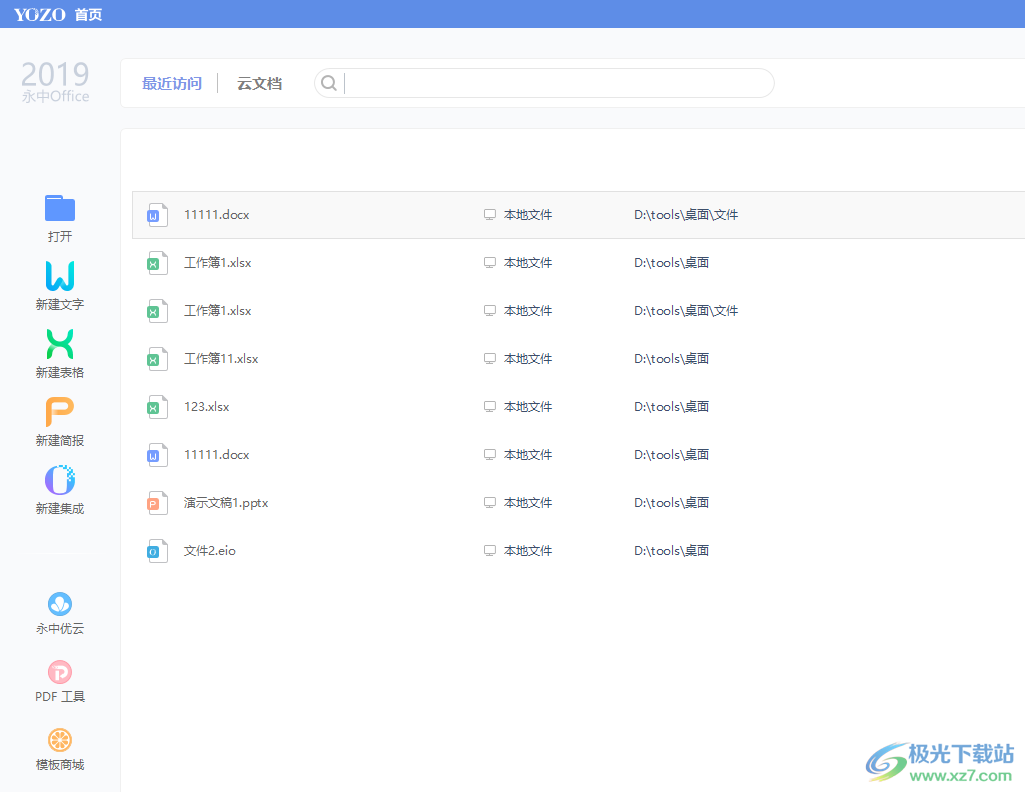
方法步骤
1.用户打开永中office软件,并来到主页上,需要在最近打开的文件列表中选择文件
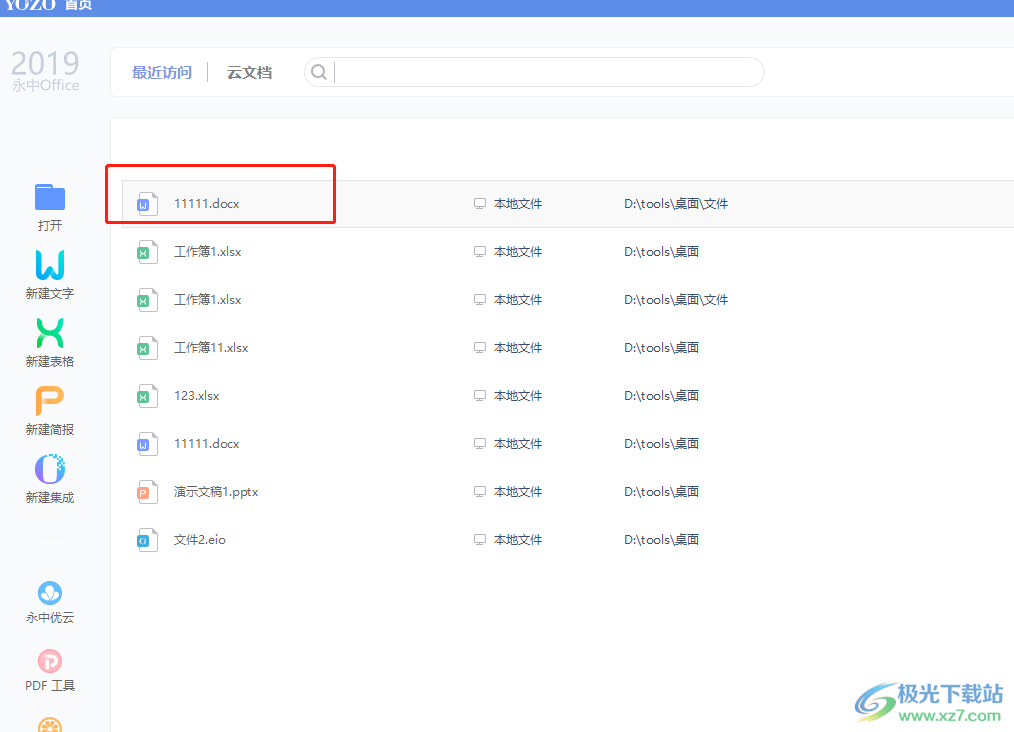
2.进入到文件的编辑页面上,用户需要点击菜单栏中的文件选项,在弹出来的下拉选项卡中选择其中的选项功能
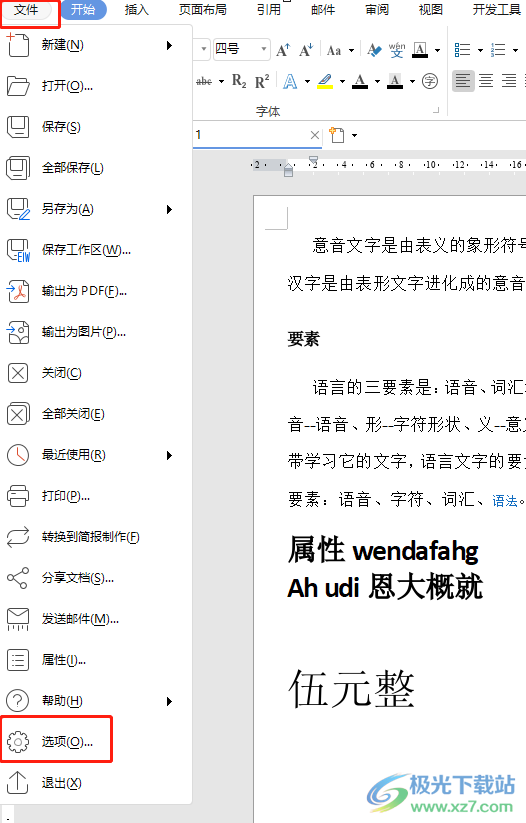
3.进入到选项窗口中,用户将左侧的选项卡切换到保存选项卡上
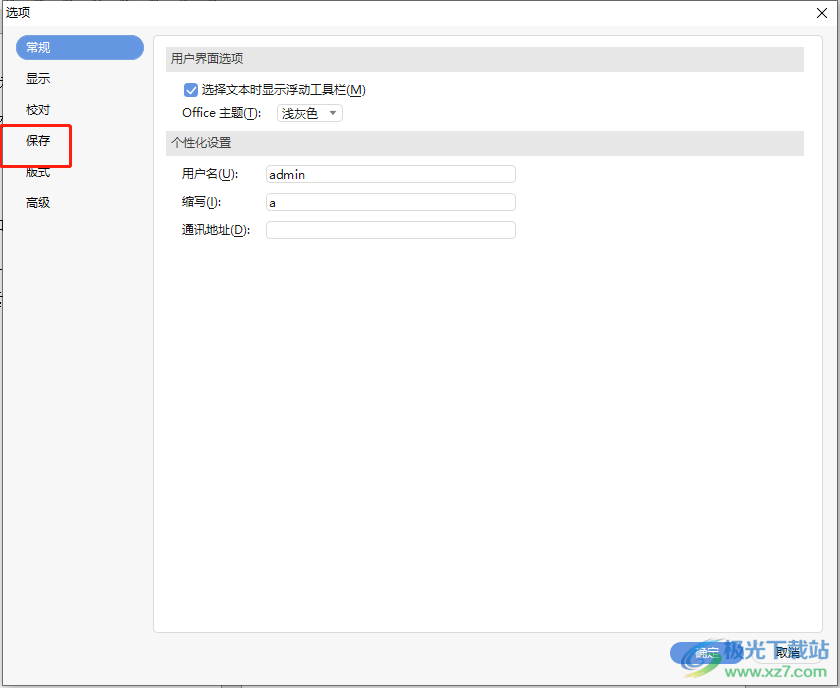
4.然后在右侧的页面上勾选保存文件板块中的定时保存时间间隔选项,并在时间方框中设置好合适的时间
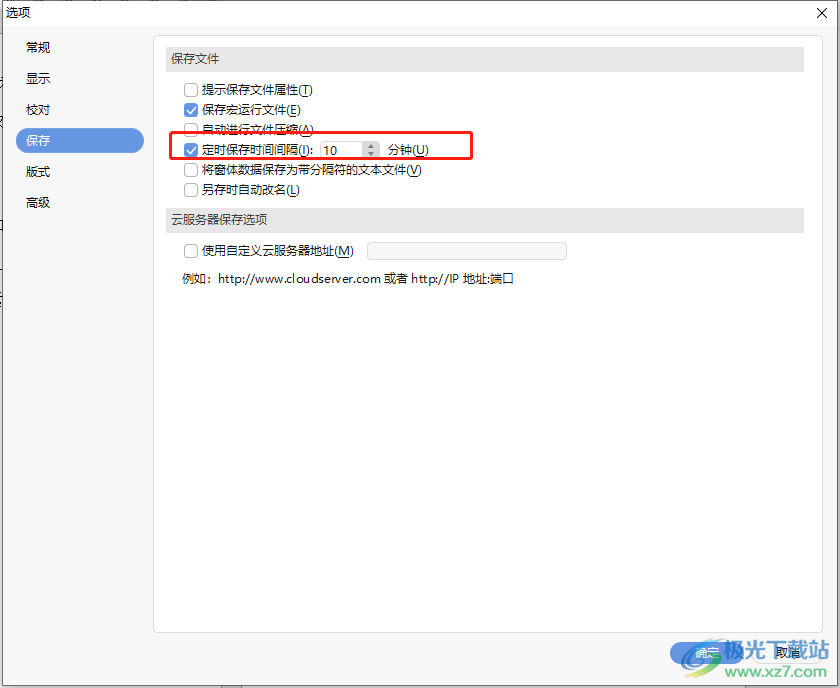
5.设置完成后,用户直接在选项窗口的右下角按下确定按钮,这样用户就不用担心出现文件未保存的情况了
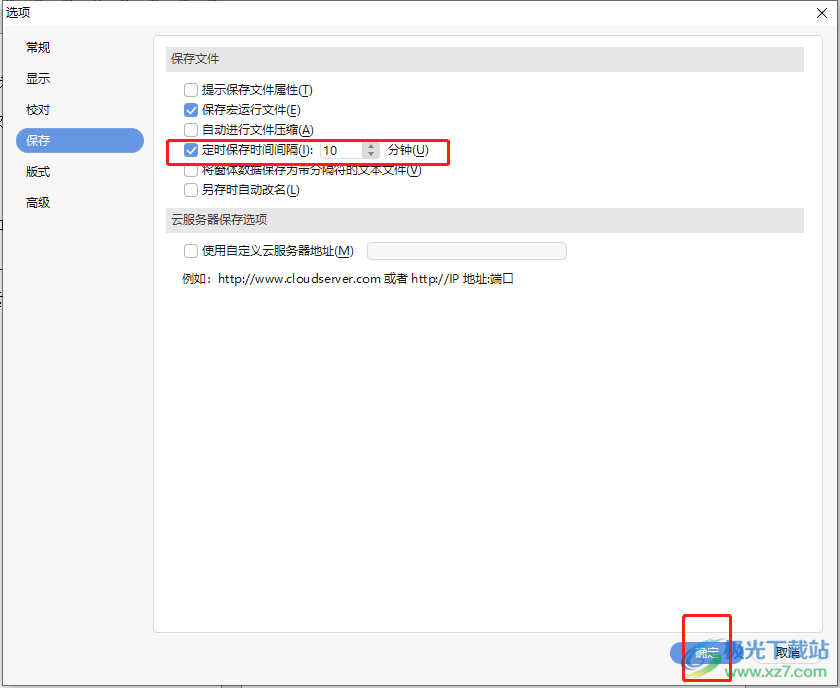
永中office是一款功能全面的基础办公软件,为用户提供了不错的使用体验,当用户在编辑文件时,为了避免出现未保存的情况,就可以进入到选项窗口中找到保存选项卡,接着设置好定时保存时间间隔即可解决问题,因此有需要的用户就可以试着将永中office软件的自动保存时间间隔进行设置并开启。

大小:207.00 MB版本:v9.0.1177.131 官方版环境:WinAll
- 进入下载
相关推荐
相关下载
热门阅览
- 1百度网盘分享密码暴力破解方法,怎么破解百度网盘加密链接
- 2keyshot6破解安装步骤-keyshot6破解安装教程
- 3apktool手机版使用教程-apktool使用方法
- 4mac版steam怎么设置中文 steam mac版设置中文教程
- 5抖音推荐怎么设置页面?抖音推荐界面重新设置教程
- 6电脑怎么开启VT 如何开启VT的详细教程!
- 7掌上英雄联盟怎么注销账号?掌上英雄联盟怎么退出登录
- 8rar文件怎么打开?如何打开rar格式文件
- 9掌上wegame怎么查别人战绩?掌上wegame怎么看别人英雄联盟战绩
- 10qq邮箱格式怎么写?qq邮箱格式是什么样的以及注册英文邮箱的方法
- 11怎么安装会声会影x7?会声会影x7安装教程
- 12Word文档中轻松实现两行对齐?word文档两行文字怎么对齐?
网友评论